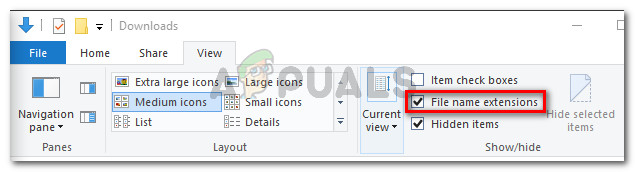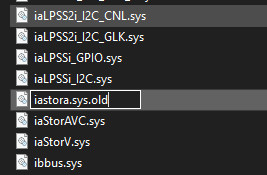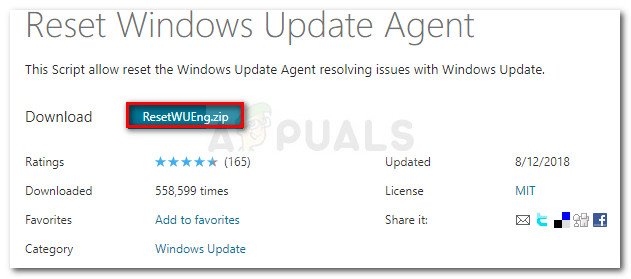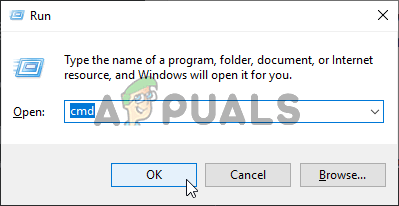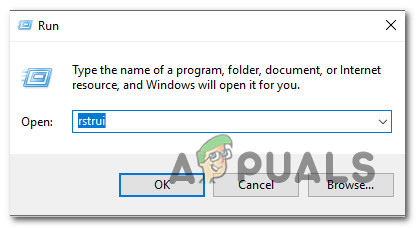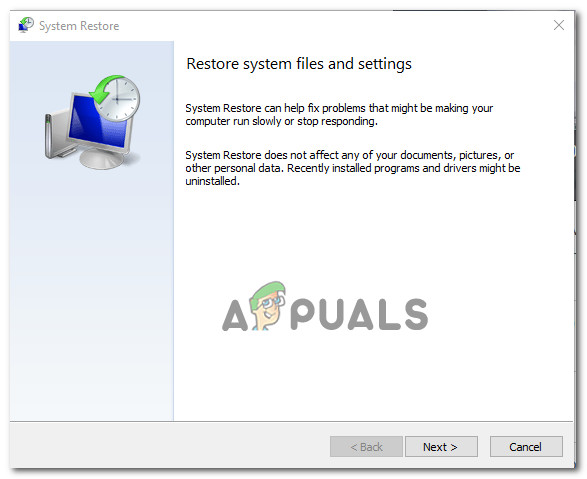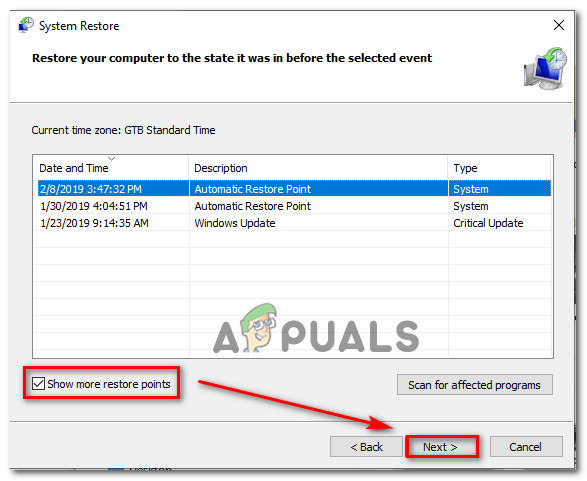Тхе Код грешке Виндовс Упдате 0кц1900130 се јавља када корисник покуша да инсталира ажурирање на чекању помоћу аутоматизоване компоненте ВУ. Овај одређени код грешке сигнализира да је мрежна веза између клијентског рачунара и сервера Виндовс Упдате некако прекинута.

Грешка Виндовс Упдате-а 0кц1900130
Шта је узрок Код грешке за Виндовс Упдате 0кц1900130?
- АВ сметње треће стране - Као што се испоставило, презаштитни АВ пакет или заштитни зид могу бити одговорни за замрзавање односа између клијентске машине и сервера Виндовс Упдате. АВГ се најчешће извештава због олакшавања појављивања овог кода грешке. Ако је овај сценарио примењив, проблем бисте могли да решите или онемогућавањем заштите у реалном времену док се врши инсталација исправке или деинсталацијом пакета независних произвођача.
- Сукоб између Интел РСТ управљачког програма и Виндовс 10 - Постоји једна датотека управљачког програма (иасторац.сис) за коју се често извештава да блокира комуникацију са сервером за ажурирање. Ово Интел РСТ Познато је да се датотека сукобљава са старијим верзијама Виндовс 10, посебно са верзијама 1900 и старијим. У овом случају проблем можете решити преименовањем управљачког програма иастора.сис, присиљавајући Виндовс инсталацију да га занемари.
- Оштећена компонента ВУ - Како је потврђено, до овог посебног кода грешке може да дође и због грешке или оштећене зависности која на крају прекида поступак ажурирања. Ако је овај сценарио применљив, проблем бисте могли да решите коришћењем аутоматизованог ВУ агента за ресетовање свих релевантних компоненти или ручним радом са повишеног нивоа. ЦМД промпт .
- Различити сукоб треће стране - Могуће је и да недавна промена система узрокована делимично некомпатибилним управљачким програмом или апликацијом на крају омета компоненту за ажурирање. У овом случају, могли бисте да поправите проблем помоћу обнављања система да бисте вратили систем у исправно стање када се овај проблем није појавио.
Метод 1: Спречавање мешања треће стране (ако је применљиво)
Испоставило се да је један од најчешћих криваца који ће изнедрити овај код грешке АВГ. Успели смо да идентификујемо много извештаја корисника који тврде да њихова бесплатна АВГ инсталација спречава инсталирање исправке.
Белешка: Можда постоји и други АВ пакет који такође може да изазове исто такво понашање.
Погођени корисници пријавили су да су коначно успели да инсталирају исправку без добијања 0кц1900130 грешка тек након што су онемогућили заштиту у реалном времену. Међутим, други корисници су потврдили да је проблем нестао тек након што су у потпуности деинсталирали сигурносни пакет.
Ако користите пакет независних произвођача и сумњате да би могао бити одговоран за овај проблем, требало би да почнете тако што ћете онемогућити заштиту у реалном времену и проверити да ли је проблем и даље присутан. У већини безбедносних пакета то ћете моћи учинити директно из менија траке задатака:

Онемогућавање заштите у реалном времену на Аваст Антивирус
Једном када то урадите, поново покрените рачунар и погледајте да ли је проблем и даље покушавајући поново да инсталирате проблематичну исправку
Ако је 0кц1900130 грешка се и даље покреће, наставите да у потпуности деинсталирате сигурносни пакет и уверите се да не остављате заостале датотеке које би и даље могле да изазову овакву врсту понашања. Ако нисте тачно сигурни како то учинити, следите овај чланак ( овде ) за детаљна упутства о уклањању безбедносног пакета независних произвођача, као и остатака датотека.
У случају да ова метода није била применљива или сте је неуспешно следили, пређите на следеће потенцијално решење у наставку.
2. метод: Преименовање управљачког програма иасторац.сис
Испоставило се да је најчешћи разлог зашто ће се овај проблем уопште појавити је некомпатибилност софтвера између Мицрософт-а и Интел-а. Проблем са иасторац.сис управљачки програм може на крају ефикасно блокирати компоненту Виндовс Упдате на Виндовс 10 рачунарима помоћу управљачких програма Интел РСТ.
Ако је овај сценарио применљив, проблем бисте могли да решите приступањем локацији неусаглашеног управљачког програма иасторац.сис и преименовање у „ .старо ‘Продужење да би се ваш оперативни систем приморао да га занемари.
Неколико погођених корисника потврдило је да су након овог и поновног покретања рачунара коначно могли да инсталирају свако ажурирање на чекању без проблема.
Ево кратког водича о томе:
- Отворите Екплорер и осигурајте да су екстензије видљиве одласком на Поглед и провера да ли је оквир повезан са Екстензије назива датотеке је омогућено. Ако још није, омогућите га одмах.
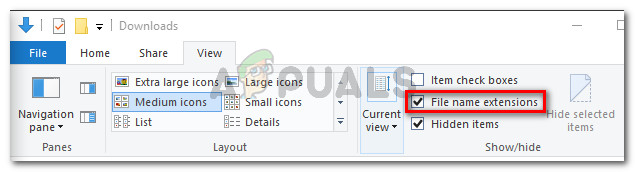
Омогућавање проширења имена датотека из Филе Екплорер-а
- Затим идите на следећу локацију:
Ц: Виндовс Систем32 управљачки програми
- Када дођете до ове локације, померите се кроз листу управљачких програма и пронађите иастора.сис.
- Када успете да пронађете тачан управљачки програм, кликните десним тастером миша на њега и одаберите Преименуј из контекстног менија.
- Преименуј иастора.сис до иастора.сис.олд приморати Виндовс да га занемари.
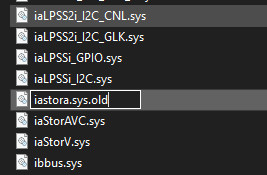
- Ат УАЦ (контрола корисничког налога) , кликните да да дозволи администраторски приступ како би се омогућило уређивање.
- Поново покрените рачунар и сачекајте да се заврши следеће покретање.
- Када се секвенца покретања заврши, покушајте поново да инсталирате проблематичну Виндовс Упдате и видите да ли је проблем сада решен.
Ако се и даље сусрећете са истим Код грешке 0кц1900130 када покушавате да инсталирате исправку, пређите на следећи метод у наставку.
3. метод: Ресетовање компоненте Виндовс Упдате
Као што је потврдило неколико погођених корисника, до овог проблема може доћи и због неке грешке или корумпирана зависност то се завршава прекидом поступка ажурирања. Овај проблем је много чешћи у оперативном систему Виндовс 8.1, али се може јавити и у оперативном систему Виндовс 10.
Ако се овај сценарио односи на вашу тренутну ситуацију, требали бисте бити у могућности да решите проблем ресетовањем свих релевантних компонената ВУ које су укључене у процес ажурирања. Када је ово у питању, имате два начина за напред:
- Ресетовање ВУ преко аутоматизованог ВУ агента
- Ресетовање ВУ ручно преко повишеног ЦМД прозора
У наставку смо објаснили обе методе, па слободно следите који год водич да вам прија:
Ресетовање ВУ путем аутоматизованог ВУ агента
- Посетите ову званичну Мицрософт Тецхнет страницу ( овде ) и кликните на Преузимање дугме за преузимање скрипте Ресет Виндовс Упдате Агент.
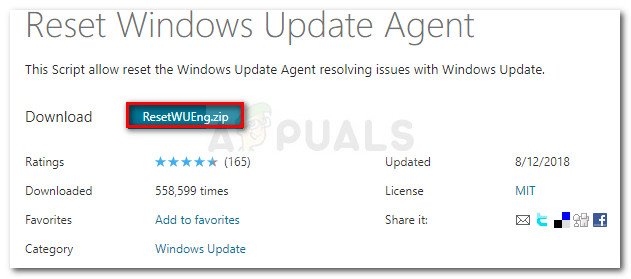
Преузмите агент за ресетовање услуге Виндовс Упдате
- Када се архива преузме, користите услужни програм попут ВинРар, ВинЗип или 7Зип да бисте издвојили њен садржај.
- Затим двапут кликните на РесетВУЕНГ.еке датотеку, кликните да на УАЦ (упит корисничког налога) за додељивање административних привилегија.
- Следите упутства на екрану да бисте покренули скрипту на рачунару. Када је операција завршена, поново покрените рачунар и погледајте да ли можете да инсталирате исправку након што се заврши следећа секвенца покретања.
Враћање Виндовс Упдате ручно преко повишеног прозора ЦМД
- Притисните Виндовс тастер + Р. отворити а Трцати оквир за дијалог. Следеће, откуцајте „Цмд“ и притисните Цтрл + Схифт + Ентер да бисте отворили повишени ЦМД упит. Једном када видите УАЦ (контрола корисничког налога) , кликните да за додељивање административних привилегија.
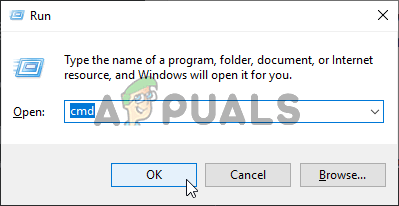
Покретање командне линије
- Када уђете у повишен ЦМД упит, откуцајте следеће наредбе редом и притисните Ентер након сваке команде да бисте зауставили све релевантне услуге Виндовс Упдате:
нет стоп вуаусерв нет стоп цриптСвц нет стоп битс нет стоп мсисервер
Белешка: Само да бисте разумели шта радимо, ове команде ће привремено зауставити услуге Виндовс Упдате Сервицес, МСИ Инсталлер, криптографске услуге и БИТС услуге.
- Једном када су све релевантне услуге замрзнуте, покрените следеће команде да бисте обрисали две фасцикле које користи компонента ВУ ( Дистрибуција софтвера и Цатроот2 ):
рен Ц: Виндовс СофтвареДистрибутион СофтвареДистрибутион.олд рен Ц: Виндовс Систем32 цатроот2 Цатроот2.олд
- Када су две фасцикле уклоњене, покрените следеће команде и притисните Ентер након сваке да бисте поново омогућили претходно онемогућене Виндовс услуге:
нет старт вуаусерв нет старт цриптСвц нет старт битс нет старт мсисервер
- Поново покрените рачунар и погледајте да ли је проблем решен при следећем покретању рачунара.
Ако се и даље сусрећете са истим 0кц1900130 грешка приликом покушаја инсталирања ажурирања на чекању, пређите на следеће потенцијално решење у наставку.
4. метод: Коришћење враћања система
Ако је компонента за ажурирање оперативног система Виндовс недавно почела да се разбија тек након инсталације управљачког програма или независне апликације, врло је вероватно да све што инсталирате тренутно омета способност вашег оперативног система да инсталира нове исправке на чекању.
Неколико погођених корисника известило је да је у њиховом случају иасторац.сис (учитани управљачки програм) блокирао инсталацију нових исправки. Ако је овај одређени сценарио применљив, проблем бисте могли да решите помоћу функције Опоравак система да бисте вратили стање рачунара у здраво стање када се овај сукоб није догодио.
Неопходно је имати на уму да су све новије верзије оперативног система Виндовс (Виндовс 7, Виндовс 8.1 и Виндовс 10) подразумевано дизајниране за редовно чувајте нове снимке враћања (на важним системским догађајима). Ако нисте модификовали ово подразумевано понашање, требало би да имате на располагању много снимака за враћање.
Белешка : Пре него што почнете да следите упутства у наставку, имајте на уму да ће се све промене које сте направили након креирања снимка изгубити након што тај снимак монтирате помоћу услужног програма за обнављање система. Све апликације, игре или друге системске промене које сте направили за то време биће враћене.
Ако сте се припремили за овај корак и разумете последице, почните да следите упутства у наставку да бисте користили услужни програм за обнављање система:
- Отвори а Трцати дијалошки оквир притиском на Виндовс тастер + Р. . Када успете да уђете унутра, откуцајте „рструи“ и притисните Ентер да бисте отворили мени Систем Ресторе (Опоравак система).
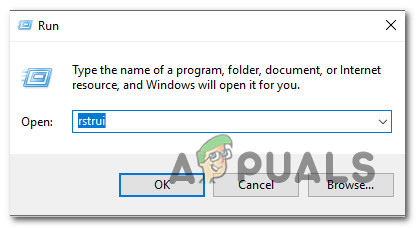
Отварање чаробњака за враћање система путем оквира за покретање
- Затим, када сте на почетном екрану за обнављање система, кликните Следећи да бисте прешли напред из првог менија.
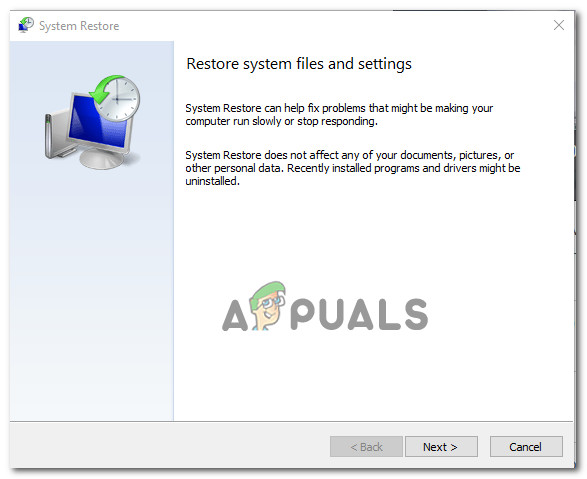
Коришћење обнављања система
- Када сте на следећем екрану, започните операцију означавањем поља повезаног са Прикажи више тачака враћања . Затим започните са упоређивањем датума сваке сачуване тачке враћања и одаберите ону старију од појављивања проблема.
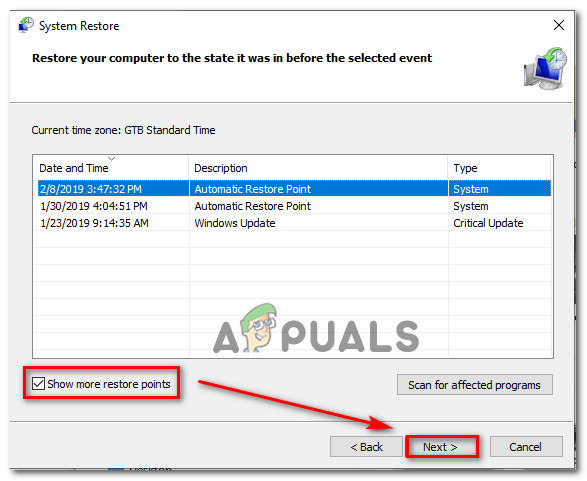
Враћање система на претходни тренутак
- Када је изабрана тачна тачка враћања система, кликните на Следећи о прелазак на следећи мени.
- Када стигнете овако далеко, услужни програм је спреман за рад. Све што сада треба да урадите је да кликнете на Заврши да започне овај поступак обнављања.
- Током следећег покретања, примењиваће се следеће старо стање машине. Када је део покретања завршен, покушајте да инсталирате исправку која је претходно пропадала са компонентом ВУ и погледајте да ли је проблем сада решен.
У случају да се и даље сусрећете са истим Код грешке за Виндовс Упдате 0кц1900130, пређите на следеће потенцијално решење у наставку.
6 минута читања